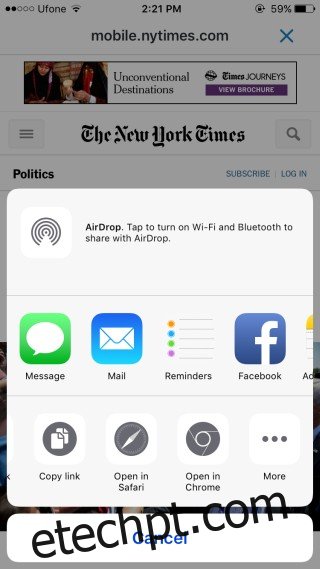O Medium tem um pequeno recurso muito legal para compartilhar posts; você pode destacar um trecho da postagem e compartilhá-lo junto com o link. É genial porque dá ao leitor em perspectiva uma ideia do que é um post. Um link compartilhado como esse também provavelmente atrairá mais leitores e fará com que mais pessoas leiam uma postagem. O problema é que nem tudo que lemos está no Medium. Lemos conteúdo que vem de vários sites diferentes e os aplicativos em que lemos não têm nada como o recurso de compartilhamento de snippets do Medium. Meet Highly, um aplicativo iOS e uma extensão Chrome e Safari que oferece a funcionalidade exata em seu dispositivo iOS e seu navegador.
No iOS, instale o aplicativo e faça login usando o Facebook ou o Twitter ou inscreva-se em uma nova conta com seu e-mail. Percorra o breve tutorial e o aplicativo solicitará que você cole um link para o artigo que deseja compartilhar. Vá para o seu aplicativo de leitura preferido e encontre um.
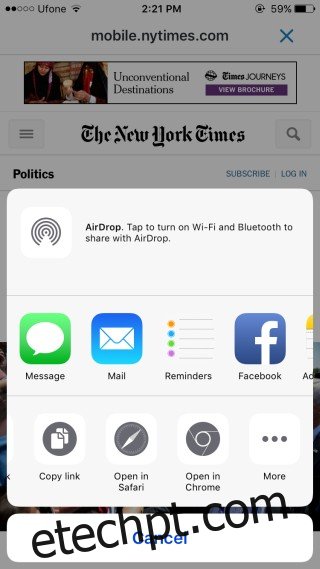
Cole o link em Altamente e aguarde alguns segundos para que o aplicativo o leia.
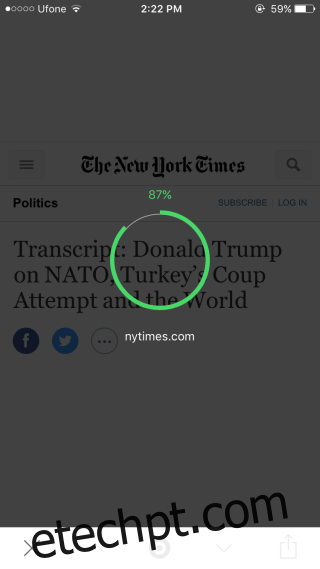
Depois que o aplicativo ler o artigo, ele estará pronto para destacar um trecho de sua escolha. Percorra o artigo e selecione o texto que deseja compartilhar ao compartilhar o artigo. Selecione o texto como faria normalmente em qualquer outro aplicativo iOS. Depois que o texto for selecionado, toque no ponto de exclamação na barra de ferramentas flutuante. Isso adicionará um destaque vermelho ao texto.
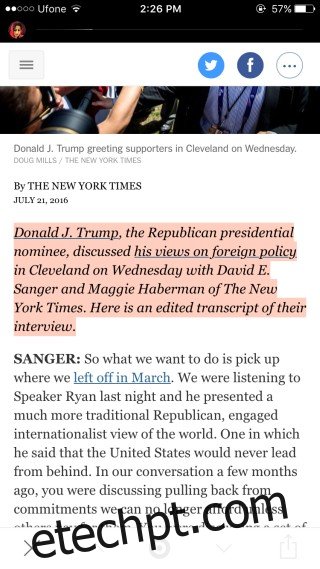
Toque no texto destacado e na barra de ferramentas flutuante, você verá um botão de compartilhamento. Toque nele e selecione onde você deseja compartilhar o artigo, ou seja, Facebook ou Twitter.
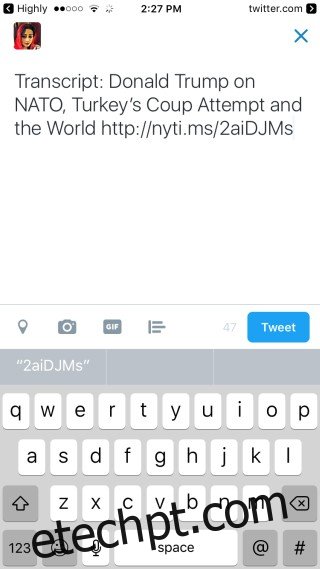
A extensão do navegador funciona muito bem. Instale-o e visite seu site favorito. Quando você vir um artigo que deseja compartilhar, clique no botão ! chave. Você não precisa segurar Shift. Basta pressionar o botão 1. Isso ativará a extensão.

Realce um snippet e clique no botão de compartilhamento. Você precisará fazer login no Highly antes de compartilhar o link.
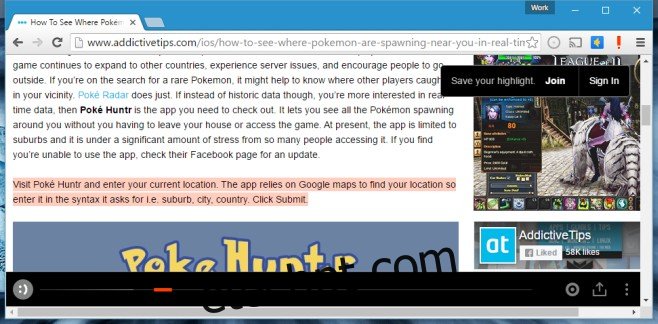
Instale altamente da App Store
Instale altamente para Chrome e Safari